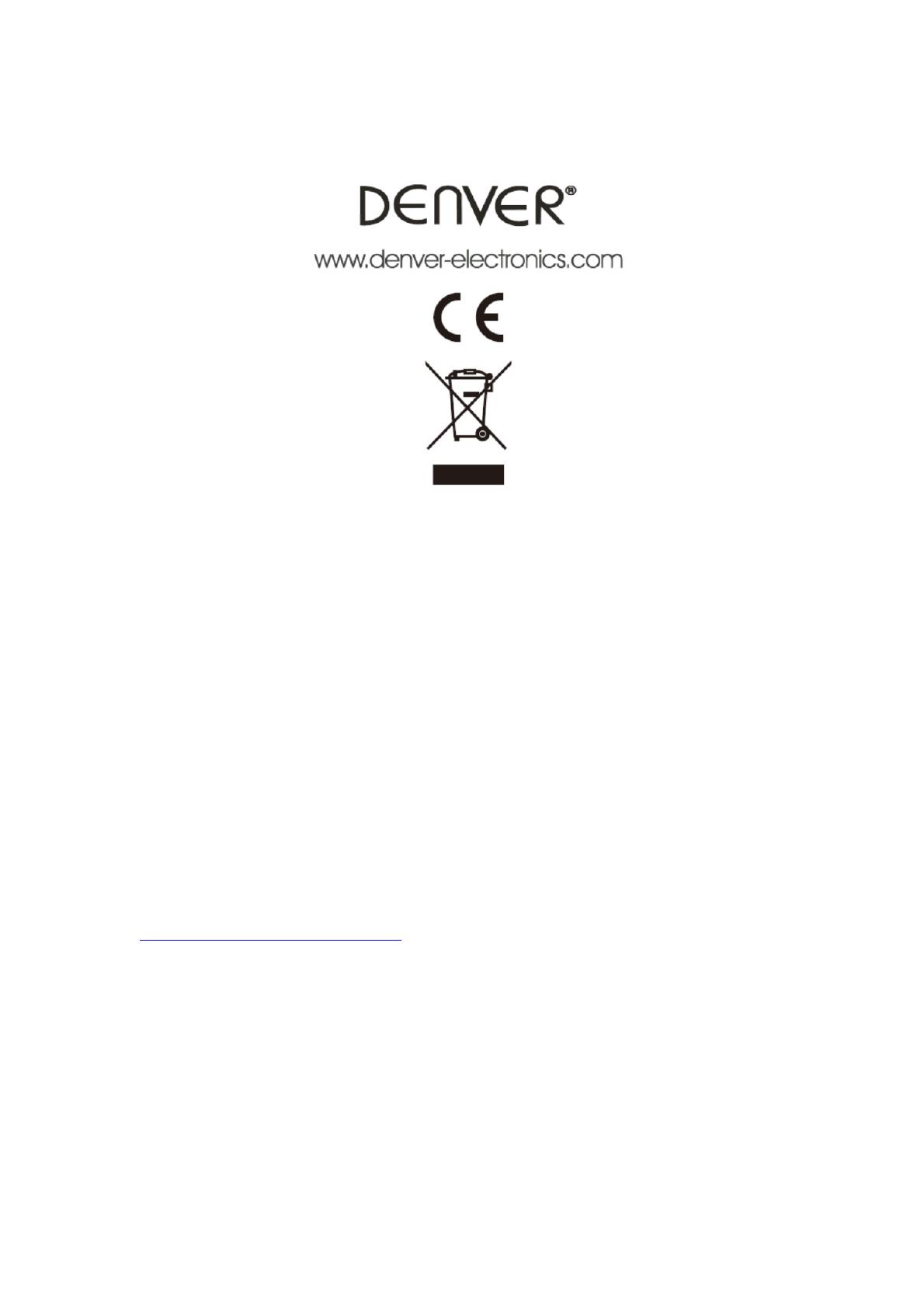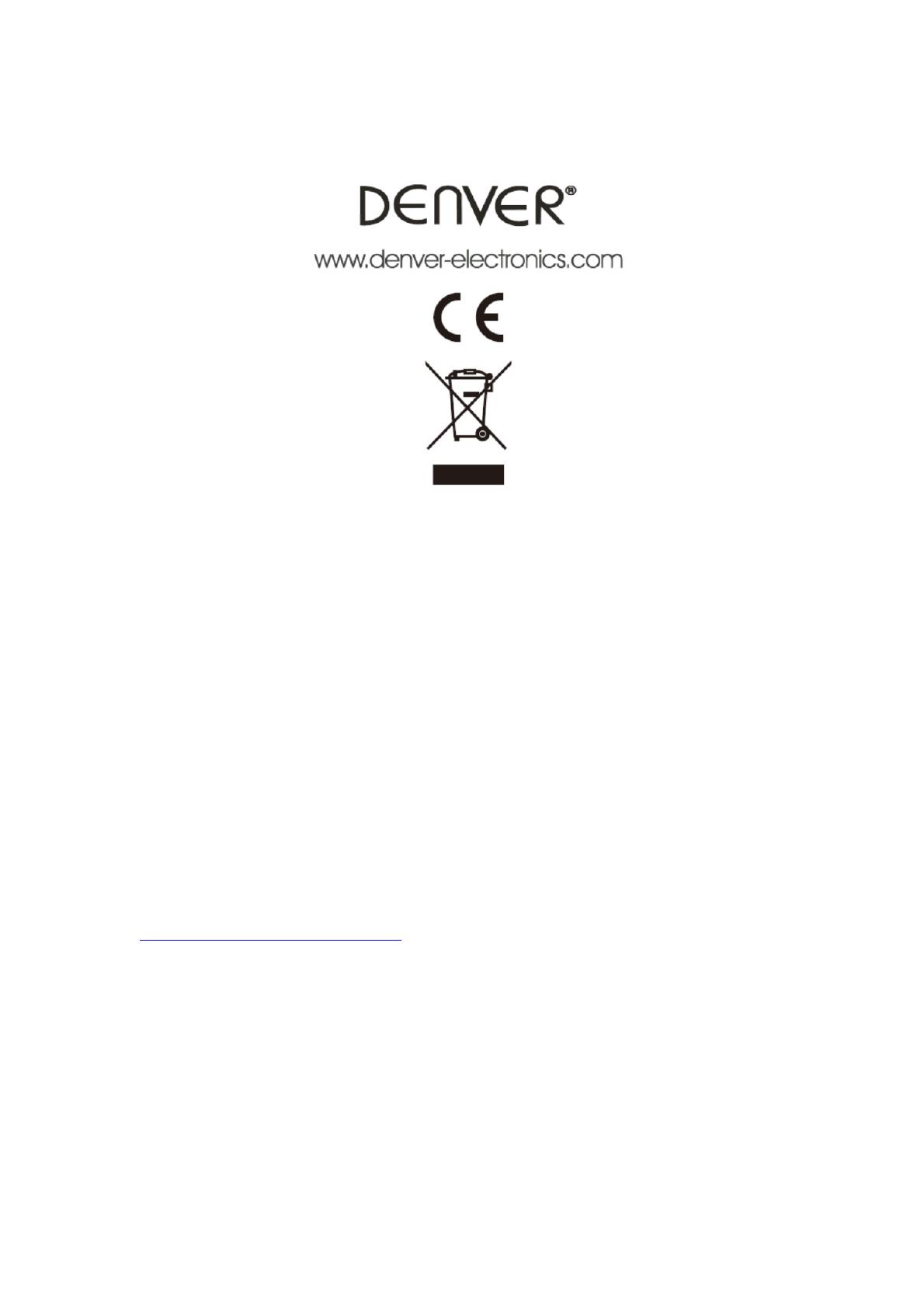
KAIKKI OIKEUDET PIDÄTETÄÄN, TEKIJÄNOIKEUS: DENVER ELECTRONICS A/S
Sähkö- ja elektroniikkalaitteet sekä niissä käytettävät paristot sisältävät materiaaleja,
komponentteja ja aineita, jotka voivat olla vahingollisia terveydelle ja ympäristölle, jos
jätemateriaalia (pois heitettävät sähkö- ja elektroniikkalaitteet sekä paristot) ei käsitellä
asianmukaisesti.
Sähkö- ja elektroniikkalaitteet sekä paristot on merkitty alla olevalla rastitun jäteastian
symbolilla. Symboli kertoo, ettei sähkö- ja elektroniikkalaitteita tai paristoja saa
hävittää kotitalousjätteen mukana vaan ne on hävitettävä erikseen.
On tärkeää, että loppukäyttäjänä viet käytetyt paristot oikeaan keräyspaikkaan. Tällä
tavoin voit varmistaa, että paristot kierrätetään lain mukaan eivätkä ne vahingoita
ympäristöä.
Kaikkiin kaupunkeihin on perustettu keräyspisteitä. Sähkö- ja elektroniikkalaitteet sekä
paristot voi viedä itse ilmaiseksi pisteisiin tai ne voidaan kerätä suoraan kotoa.
Lisätietoja saat kuntasi tekniseltä osastolta.
Maahantuoja/Importer:
DENVER ELECTRONICS A/S
Stavneagervej 22
DK-8250 Egaa
Tanska/Denmark
www.facebook.com/denverelectronics
Täten Inter Sales A/S vakuuttaa, että taulutietokone (DENVER IPC-330 ja DENVER
IPO-320) on direktiivin 1999/5/EY. Olennaisten vaatimusten ja sitä koskevien
direktiivin muiden ehtojen mukainen.
Kopiovaatimustenmukaisuusvakuutuksesta on osoitteessa
Inter Sales A/S
Stavneagervej 22
DK-8250 Egaa
Tanska/Denmark